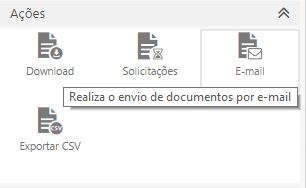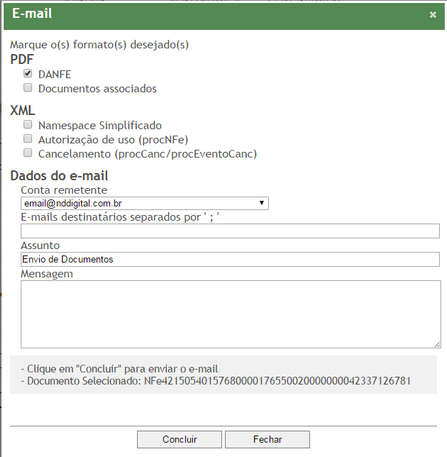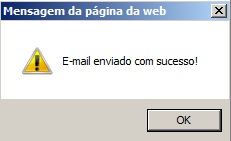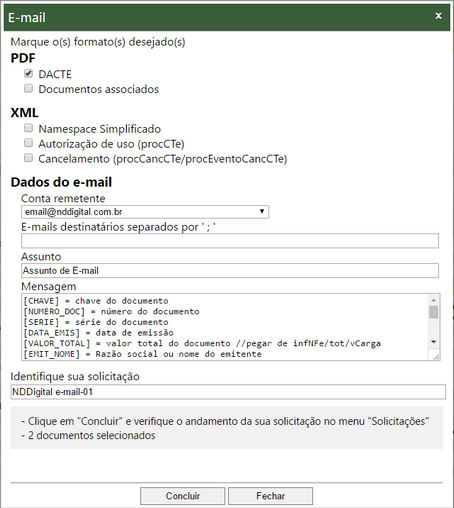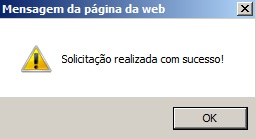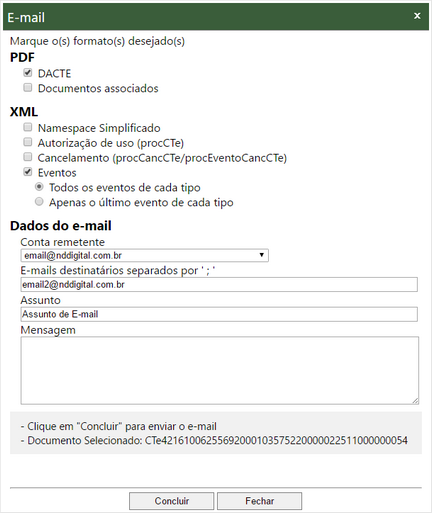Para envio de documentos por e-mail, siga os passos abaixo:
Passo 1: Marque o documento desejado e clique em E-mail.
A janela abaixo será exibida:
Passo 2: Os arquivos podem ser enviados via e-mail no formato PDF ou XML. Para PDF, é possível optar pelo envio do DANFE/DACTE/DAMDFE, do DANFE/DACTE + Documentos Associados ou Somente Documentos Associados. Em XML, será enviado o arquivo XML com a Autorização de uso ou o XML do Cancelamento.
Selecionando a opção Namespace Simplificado, ao gerar o arquivo no formato XML, será inserido o namespace simplificado ao invés de utilizar o namespace padrão.
Além das opções de formato, devem ser inseridos os dados de e-mail para o envio dos documentos.
Conta remetente: permite selecionar o e-mail que possui permissão de uso.
E-mails destinatários: deve ser informada a conta de e-mail de um ou mais destinatários separados por “;”.
Assunto\Mensagem: apresenta as informações pré-cadastradas nas configurações de e-mail do Connector Settings, permitindo ser alteradas no campo se for necessário.
Após inserir as informações desejadas, clique em Concluir, será informado ao usuário o sucesso ou não da mensagem de e-mail.
Passo 3: É possível enviar por e-mail múltiplos documentos, ou seja, para o formato PDF ou XML, é permitido enviar no máximo 50 documentos por uma única solicitação, basta selecionar os documentos desejados e seguir as orientações abaixo:
Quando selecionado mais de um documento no grid para o processo de envio por e-mail, é obrigatório o preenchimento do campo Identifique sua solicitação, na qual pode ser visualizado o andamento das solicitações através da tela Solicitações.
Na tela de e-mail é informado ao usuário a quantidade de documentos selecionados para geração da solicitação de envio por e-mail.
Após marcar os documentos e formato desejado, identificada a solicitação, configurado conta de e-mail e assunto/mensagem, clique em Concluir. Será informado ao usuário sobre o sucesso ou não da geração da requisição.
Envio de Eventos por e-mail
Ao marcar documento com algum evento relacionado, é permitido o envio de email dos XMLs Proc dos eventos vinculados. Ao selecionar a opção Eventos (procEventoNFe/procEventoCTe/procEventoMDFe) na área de seleção de arquivos XML, serão habilitadas duas opções para que o usuário escolha se deseja enviar todos os eventos de cada tipo, ou somente o último. Esta opção está disponível para Eventos de NF-e (Carta de Correção, Cancelamento, Manifestações do destinatário e Averbação da exportação (DF-e)), CT-e 2.00 e 3.00 (Carta de Correção, Cancelamento, Registro do Multimodal e Prestação do Serviço em Desacordo (exclusivo para o CT-e 3.00)), CT-e OS (Carta de Correção, Cancelamento, Prestação do Serviço em Desacordo, Evento de GTV) ou MDF-e (Cancelamento, Encerramento, Inclusão de Condutor, Pagamento da Operação de Transporte e Inclusão de DFe).
Selecionando a opção Namespace Simplificado, ao gerar o arquivo no formato XML, será inserido o namespace simplificado ao invés de utilizar o namespace padrão.
Após marcar os documentos desejados, selecionar o formato XML Eventos (procEventoNFe/procEventoCTe/procEventoMDFe), configurar contas de e-mail e assunto/mensagem, clique em Concluir. Será informado ao usuário sobre o sucesso ou não do envio por e-mail.